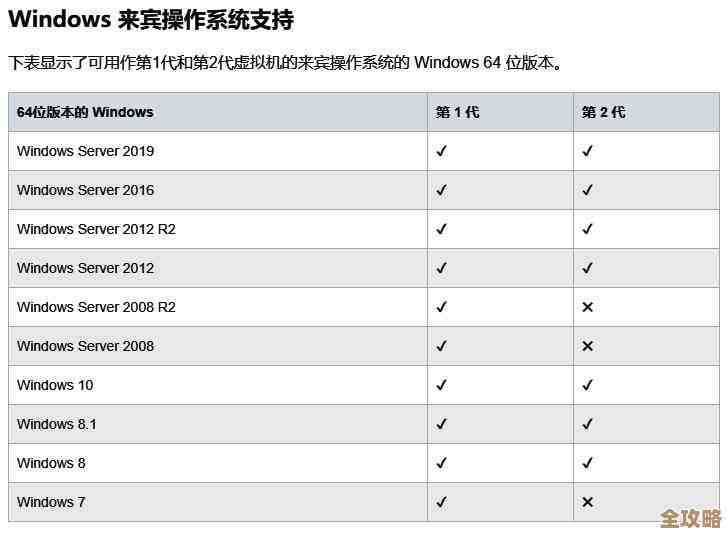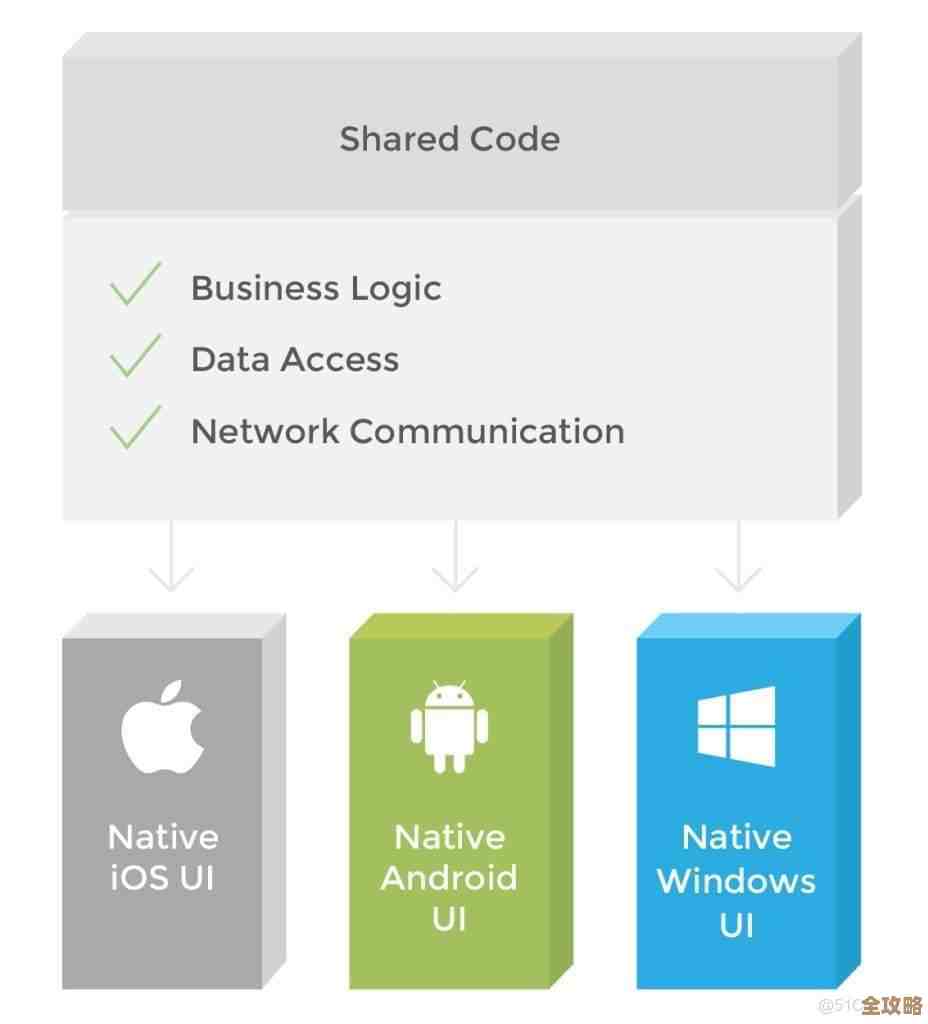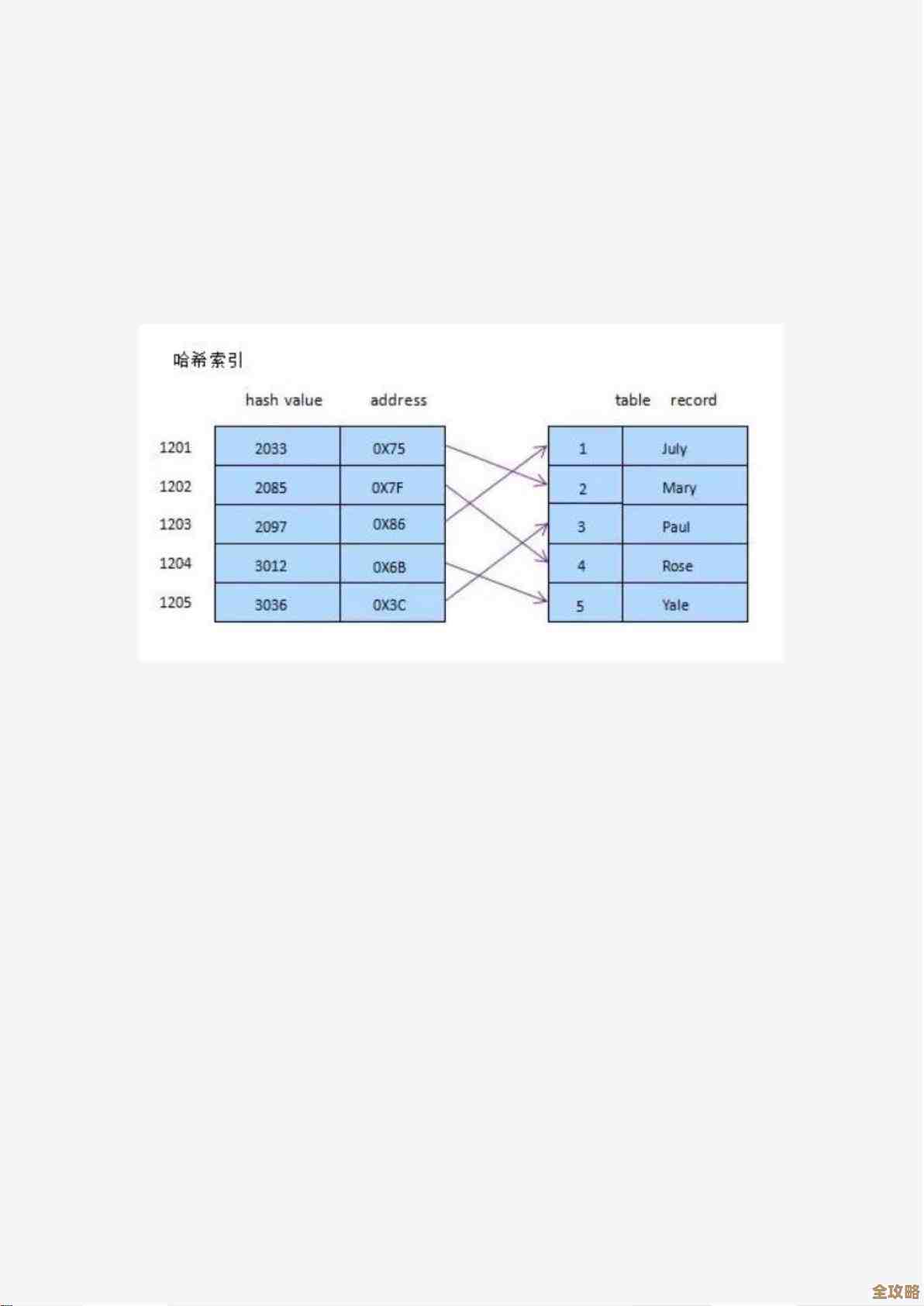电脑开机故障排查:手把手教您解决显示器无信号问题
- 问答
- 2025-10-19 09:54:39
- 21
哎 又来了 电脑按下开机键 风扇呜呜转 灯也亮着 可显示器就是倔强地黑着脸 给你一个大大的“无信号”… 这种时候真的让人瞬间血压升高 恨不得给它两下,别急 别慌 我跟你一样 遇到过太多次了 咱们一步步来 就当是跟电脑玩个解谜游戏。
最傻但也最容易被忽略的一点… 线,对 就是那根连接显示器和主机的线 不管是HDMI还是DP或者老式的VGA,你先别嫌我啰嗦 我上次就折腾了半小时 结果发现是HDMI线一头稍微松了一点点 压根没插紧… 😅 第一件事 两头都拔下来 看看接口里的针脚有没有歪 再用力地、听到“咔哒”一声插回去,顺便 也看看显示器的电源线是不是真的通电了 有时候插座开关不小心被碰关了 你完全想不到。
如果线没问题 那咱们把目光转向主机内部 特别是内存条,这玩意儿是开机自检的关键 它要是接触不良 电脑根本就过不了第一关,关机 拔掉电源线 这个很重要 安全第一!然后打开机箱侧板,找到内存条 通常是一长条的样子 两边有卡扣,把卡扣掰开 轻轻地把内存条拔出来,这时候 你可以找个橡皮擦 对 就是小学生擦铅笔字的那种 用橡皮擦轻轻擦一下内存条金色的接触部分 把可能存在的氧化层擦掉,擦干净后 再原样插回去 一定要用力按到底 听到两边卡扣“咔”一声扣上才行,这个过程… 说实话 有点解压 感觉像在给电脑做个小手术。
好 清理完内存 我们再接上电源开机试试,如果还是没信号… 唉 是有点烦人,那接下来 看看显卡,如果你用的是独立显卡(就是额外插在主板上的那块大显卡) 显示器线一定要接在显卡的视频接口上 千万别接在主板的接口上 除非你没独显,这也是个经典错误,同样 也可以尝试把显卡拔下来 清理下金手指再插紧,如果你的CPU带核显 不妨先把独显拔掉 把线接在主板上开机 看看能不能亮 这样能判断是不是显卡出了问题。
有时候吧 问题可能出在别的地方 比如主板上的CMOS电池没电了 会导致BIOS设置丢失,这个电池就是个纽扣电池 把它抠出来 等几分钟再放回去 相当于给主板来个“重启” 清空一下混乱的记忆,这个操作… 听起来有点技术含量 但其实很简单 大胆试。
对了 还有一个邪门的情况 我朋友遇到过 居然是键盘坏了导致的… 电脑自检时卡在键盘检测上 也表现为无信号,你可以把所有的USB设备都拔掉 只留最基础的 再开机试试 说不定有奇效。🤔
这一通操作下来 大部分问题都能解决了。 我是说如果 以上所有方法都试遍了 显示器依然沉默是金 那可能真的是某个硬件 比如电源、主板或者CPU出了问题 这时候可能就得考虑送修了。
呢 面对黑屏别慌张 它就是个哑巴 需要我们耐心地去猜它想说什么,从最简单的线缆开始 一步步向内排查 就像破案一样,每次解决这种小毛病 都感觉跟自己的电脑更亲近了一点 虽然过程可能有点抓狂,希望你的屏幕赶紧亮起来!💻✨
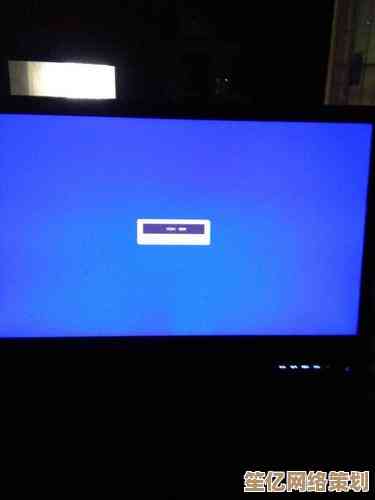
本文由瞿欣合于2025-10-19发表在笙亿网络策划,如有疑问,请联系我们。
本文链接:http://www.haoid.cn/wenda/32470.html